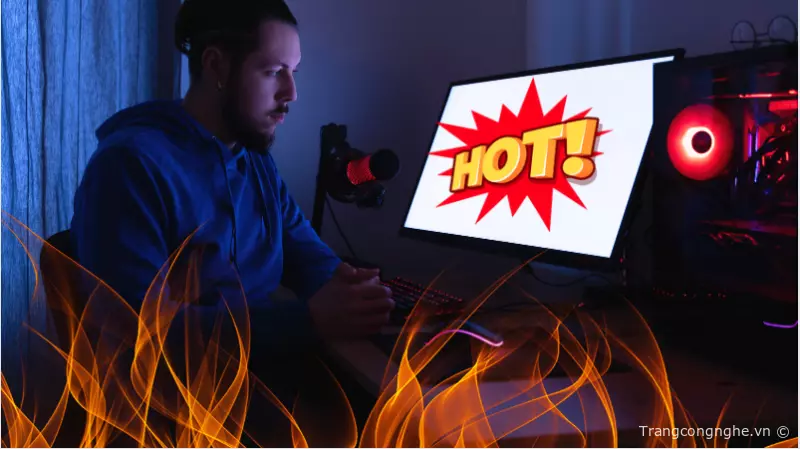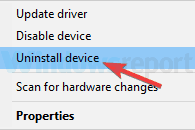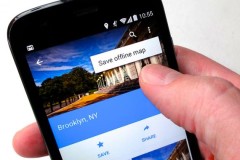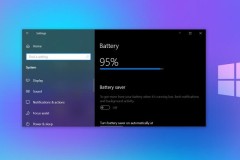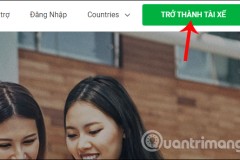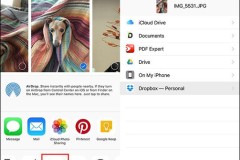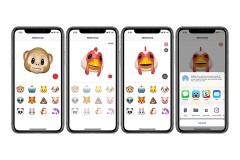Tình trạng máy tính nóng lên là điều không hiếm gặp với những người sử dụng máy tính trong thời gian dài. Đặc biệt vào mùa nắng nóng, CPU nóng bất thường sẽ làm ảnh hưởng không tốt đến chip, hỏng CPU, tuổi thọ máy bị giảm xuống trầm trọng. Trangcongnghe.vn hiểu được nỗi lo lắng của người dùng. Bài viết này, chúng tôi sẽ đưa cho bạn giải pháp hạ nhiệt độ CPU cấp tốc, đơn giản tránh làm ảnh hưởng đến máy tính của bạn qua bài viết dưới đây nhé!
Lý do khiến máy tính của bạn nóng lên bất thường
Tình trạng laptop bị nóng lên bất thường là điều mà gần như người dùng nào cũng gặp qua một lần. Rất nhiều lý do khiến máy tính của bạn nóng lên:
Laptop nóng lên do không được làm đủ mát.
Đặt máy tính ở nơi có nhiệt độ cao.
Không thường xuyên làm vệ sinh máy tính khiến bụi bẩn bám lâu ngày.
Sử dụng nhiều ứng dụng trong thời gian dài khiến máy làm việc quá tải.
Keo tản nhiệt, quạt tản nhiệt không còn sử dụng được. Hai vật dụng này dùng để dẫn nhiệt kế nối CPU hoặc GPU. Hỗ trợ kết nối với tấm tản nhiệt kim loại, dẫn nhiệt ra khỏi bộ xử lý, làm giảm nhiệt một cách nhanh chóng.
Bạn đang có rất nhiều công việc trên máy tính, nhưng không có nhiều thời gian để khắc phục vấn đề này. Hãy thực hiện các cách sau đây để giảm nhiệt CPU, GPU cấp tốc.
Xem thêm: Phải làm sao để khắc phục GPU tăng trên Windows? [Chi tiết A-Z]
5 cách hạ nhiệt độ CPU, GPU nhanh chóng, đơn giản
Không đặt laptop ở nơi có nhiệt độ cao, ẩm thấp
Đây là cách đơn giản nhất mà bạn có thể giúp máy tính của mình tránh bị nóng và không ảnh hưởng đến các thiết bị bên trong. Các lỗ thông thoáng được đặt ở phía mặt dưới của laptop nên tuyệt đối không được đặt máy tính tiếp xúc trực tiếp với những nơi làm bít tắc. Ví dụ như đặt lên đùi hoặc đặt xuống bề mặt có vải sẽ làm máy tính nóng lên nhanh hơn bình thường. Tốt nhất bạn nên đặt máy ở nơi thoáng mát, nhiều khoảng trống xung quanh để tránh máy bị nóng.
Bạn có thể đầu tư một chiếc bàn kê laptop, giá đỡ laptop chuyên dụng để sử dụng máy trong thời gian dài.
Làm sạch quạt làm mát và khe tản nhiệt

Bạn muốn cho máy tính hạ nhiệt độ hiệu quả thì thường xuyên phải lạch sạch quạt làm mát và khe tản nhiệt. Quạt làm mát và khe tản nhiệt giữ vai trò quan trọng giúp cho laptop không bị nóng bất thường. Vì thế mà bạn nên kiểm tra 2 vị trí này thường xuyên xem nó có dính nhiều bụi bẩn hay dẫn đến làm giảm tốc độ quay của quạt.
Khe tản nhiệt thường nằm ở vị trí 2 bên của laptop nên bạn hạn chế đặt đồ sát khe tản nhiệt, mất không gian để có thể lưu thông không khí một cách dễ dàng.
Bạn hãy sử dụng những đồ chuyên dụng để làm sạch tránh làm hỏng các thiết bị bên cạnh. Nếu bạn không tự tin để thực hiện có thể mang ra ngoài cửa hàng vệ sinh định kỳ một năm 2 lần.
Sử dụng keo tản nhiệt chuyên dụng

Để tăng hiệu quả làm mát sau khi vệ sinh sạch sẽ, bạn hãy sử dụng thêm keo tản nhiệt. Bộ phận tản nhiệt cũng khá quan trọng nên bạn cũng cần chú để máy tính không gặp tình trạng nóng máy. Keo tản nhiệt là một hợp chất bao gồm chất kết dính và những thành phần giúp truyền nhiệt tốt như kim loại, gốm, silicon. Chất liệu này sẽ giúp làm mát CPU và hạn chế những hư hỏng có thể xảy ra khi máy quá nóng.
Sử dụng đế tản nhiệt hỗ trợ cho laptop
Laptop thường có khe tản nhiệt nằm ở dưới đáy. Nên bạn muốn tản nhiệt tốt thì hãy sử dụng thiết bị hỗ trợ tản nhiệt để tạo được khoảng trống phía bên dưới, tránh tiếp xúc với mặt bàn.
Bạn nên lựa chọn đế tản nhiệt có chất liệu tốt, không sử dụng những sản phẩm kém chất lượng làm ảnh hưởng đến máy tính.
Kiểm tra các phần mềm chạy trong máy tính

Nếu bạn đã kiểm tra phần cứng và thực hiện cách giảm nhiệt cho máy tính nhưng vẫn gặp tình trạng máy bị nóng thì hãy nghĩ đến vấn đề phần mềm. Đôi khi do 2 phần mềm xung đột nhau, phần mềm bị lỗi, treo, ngốn rất nhiều tài nguyên khiến cho laptop nóng lên. Bạn hãy mở Task Manager, kiểm tra một lượt, phần mềm nào đang ngốn quá nhiều RAM, CPU thì tắt hoặc ít nhất là khởi động lại nó xem sao.
Tổng kết
Bài viết trên, trangcongnghe.vn đã mang đến cho người đọc thông tin về cách giảm nhiệt CPU, GPU nhanh chóng, đơn giản. Hy vọng những thông trên giúp người đọc tìm cho mình được một giải pháp tốt nhất.